Screens Express Screens Assist 几乎可以算作是意外。我们的 Screens 用户长期以来一直要求的一项功能是可以与其他用户共享屏幕。
这在 Screens Connect 1.0 中是有可能的,它使用昵称而不是 Screens ID 和密码,就像 2.0 版及更高版本一样。
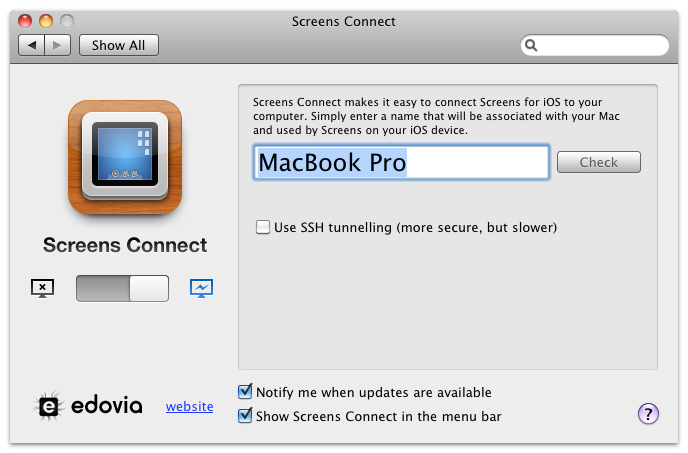
虽然昵称可以与他人共享,但您仍然需要您想要连接的 Mac 上的用户凭据,这远非最佳且不太安全。
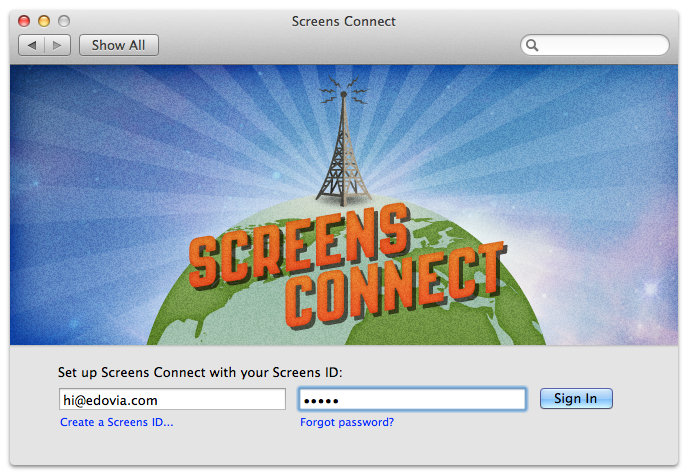
我们知道从长远来看,依赖实际帐户会更好、更安全,但也知道对于某些用户来说昵称非常有用。
iOS 版 Screens 3.5 现在允许您与其他用户共享 Mac 屏幕,而无需共享您的用户名,更重要的是,您的密码。这可以通过 OS X 内置的屏幕共享服务实现。远程管理服务也提供了这种可能性。
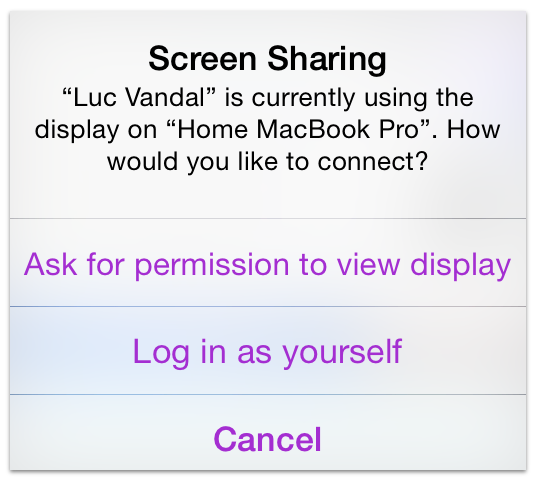
该功能旨在为在 Mac 上配置了多个用户的用户设计,但事实证明,访客用户也可以使用此功能!
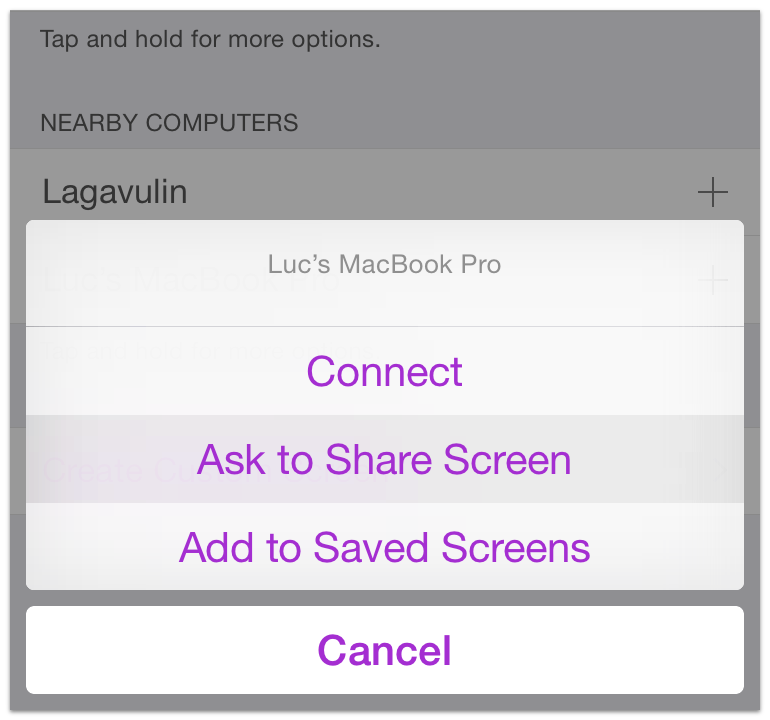
这一发现在 Screens 的开发过程中出现得相当晚。然而,这为我们之前的问题带来了一个有趣的解决方案:如何在不泄露密码的情况下远程授予对 Mac 的访问权限?
这就是 Screens Express Screens Assist 诞生的历程。这款免费实用程序可让您在本地网络之外的任何人访问您的 Mac。就这么简单!
Screens Express 的另一个优点是您可以完全控制。您必须向请求共享屏幕的任何人授予权限,并且您可以随时关闭连接或使可共享链接无效。此外,一旦您关闭 Screens Express,该链接就会失效,并且需要应用程序运行才能工作。
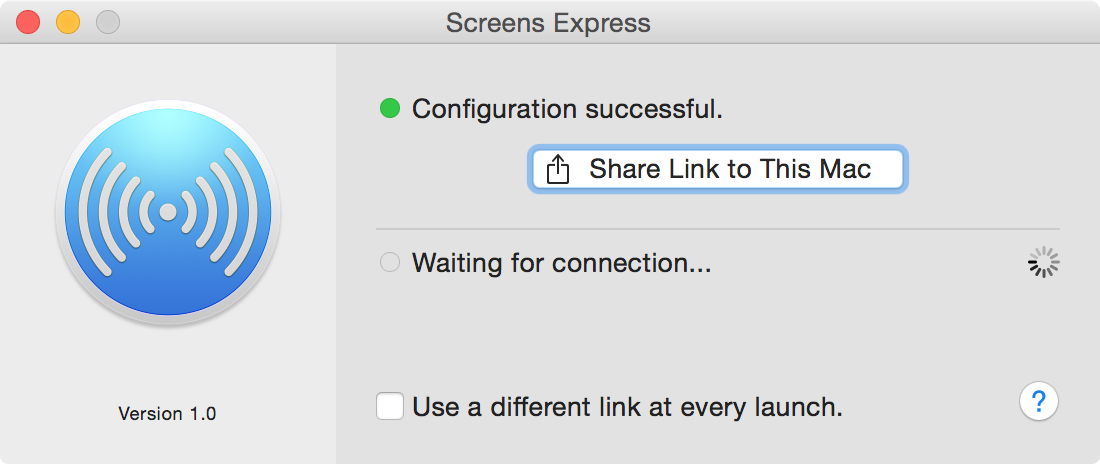
Screens Express 操作非常简单。下载应用程序,运行它,与使用 Screens 的人分享您独特的可共享链接,授予共享屏幕的权限,就这样!
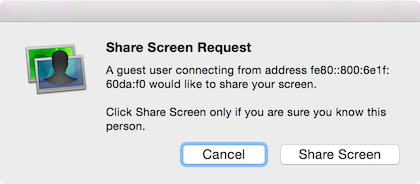
我应该使用哪一个?Screens Connect 还是 Express?
如果您希望随时随地访问您的 Mac(或 Windows PC),请选择 Screens Connect。
如果您希望允许某人临时和偶尔访问您的 Mac,请选择 Screens Express Screens Assist。
简而言之: Screens Connect 是卡车,而 Screens Express 是汽车。1
Mac 版 Screens 是否受支持?
目前,Screens Express 仅适用于 iOS 版 Screens,但我们已经有了与实用程序应用程序配合使用的 Mac 版测试版。我们计划在 10 月 Apple 发布 OS X 10.10 Yosemite 时发布 Mac 版 Screens 3.6。
您可以在 说明页面 上找到有关 Screens Express 的更多信息。
Screens 和 iPhone 6 Plus
关于在 iPhone 6 Plus 上运行的 Screens,这里只是简要说明。有些人可能已经注意到一个令人尴尬的错误,即启动应用程序时会显示占位符屏幕截图。
您可能还注意到,当您以横向模式使用 iPhone 6 Plus 时,Screens 可能会出现奇怪的行为。
我们已提交版本 3.5.1,它解决了这两个问题……好吧,几乎解决了。在我们的下一篇博客文章中,我们将进一步讨论我们对 Screens 和 iPhone 6 Plus 的想法
1 套用 史蒂夫·乔布斯 的话。